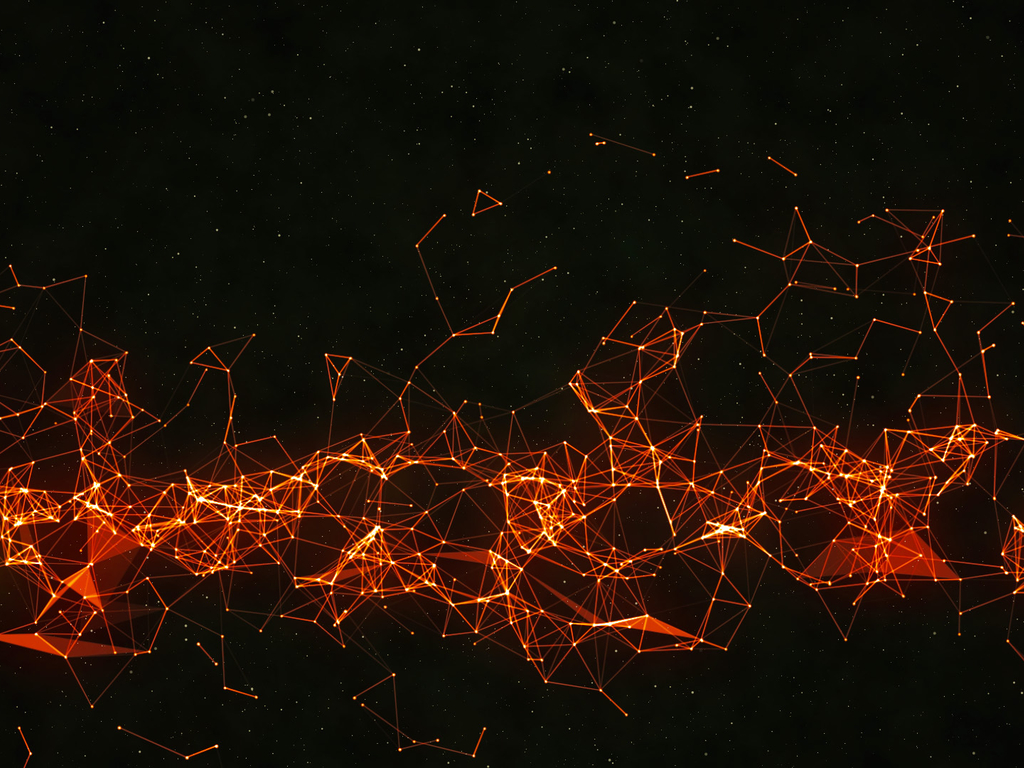Butterfly添加全局吸底Aplayer教程
以下文章只是教程
如果部署之后,并没有出现 aplayer , 请确认是否跟足步骤操作或者更换音乐源,多试试。
如果遇到使用問題,请仔细查看插件文档,或者到插件那裏反饋。
前言
如果你想使用 aplayer,很多人都會推薦安裝 hexo-tag-aplayer 這款插件。這款插件通過 Hexo 獨有的標籤外掛,我們可以很方便的寫入一些參數,插件就會幫我們生成對應的 html。如果你只是使用一些簡單的功能,其實無需使用到這個插件,只需以 html 格式書寫就行,不用插件去轉換。
例如:
如果使用插件,在 markdown 中要這樣寫
1 | {% meting "000PeZCQ1i4XVs" "tencent" "artist" "theme:#3F51B5" "mutex:true" "preload:auto" %} |
其會被插件渲染為
1 | <div id="aplayer-uxAIfEUs" class="aplayer aplayer-tag-marker meting-tag-marker" data-id="000PeZCQ1i4XVs" data-server="tencent" data-type="artist" data-mode="circulation" data-autoplay="false" data-mutex="true" data-listmaxheight="340px" data-preload="auto" data-theme="#3F51B5"></div> |
如果我們不想使用插件,就需要在markdown中用html的格式書寫,同時把主題配置文件中的aplayerInject開啟
1 | <div class="aplayer" data-id="000PeZCQ1i4XVs" data-server="tencent" data-type="artist" data-mutex="true" data-preload="auto" data-theme="#3F51B5"></div> |
這樣我們就可以不用使用多一個插件,當然這種東西見仁見智,選自己喜歡的就行。
回到正題,這篇文章將教大家如何在Butterfly上使用全局吸底 Aplayer
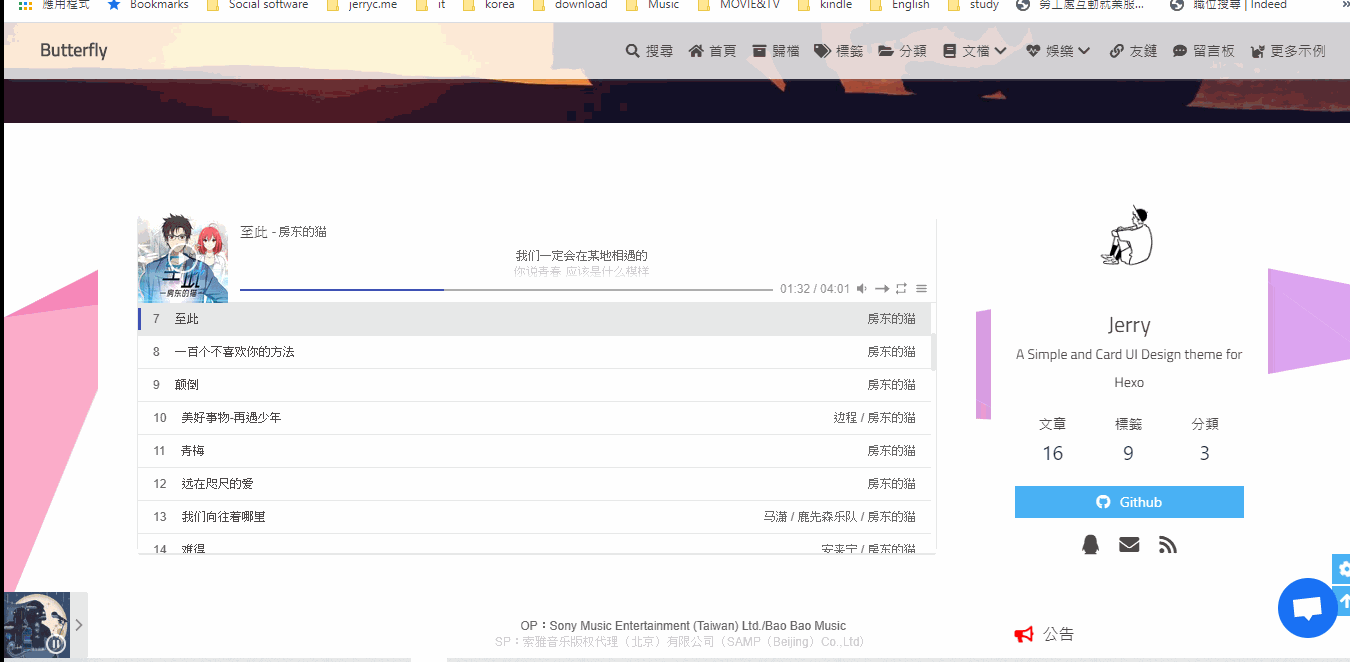
關閉 asset_inject
此步驟適用於安裝了 hexo-tag-aplayer 插件的人
由於需要全局都插入 aplayer 和 meting 資源,為了防止插入重複的資源,需要把 asset_inject 設為 false
在 Hexo 的配置文件中
1 | aplayer: |
開啟主題的 aplayerInject
在主題的配置文件中,enable 設為 true 和 per_page 設為 true
1 | # Inject the css and script (aplayer/meting) |
插入 Aplayer html
為了適配 hexo-tag-aplayer,主題內置的 Meting js 仍為 1.2 版本,並非最新的 2.x 版本。
Aplayer html 例子:
1 | <div class="aplayer no-destroy" data-id="60198" data-server="netease" data-type="playlist" data-fixed="true" data-autoplay="true"> </div> |
參數解釋
| option | default | description |
|---|---|---|
| data-id | require | song id / playlist id / album id / search keyword |
| data-server | require | music platform: netease, tencent, kugou, xiami, baidu |
| data-type | require | song, playlist, album, search, artist |
| data-fixed | false |
enable fixed mode |
| data-mini | false |
enable mini mode |
| data-autoplay | false |
audio autoplay |
| data-theme | #2980b9 |
main color |
| data-loop | all |
player loop play, values: 'all', 'one', 'none' |
| data-order | list |
player play order, values: 'list', 'random' |
| data-preload | auto |
values: 'none', 'metadata', 'auto' |
| data-volume | 0.7 |
default volume, notice that player will remember user setting, default volume will not work after user set volume themselves |
| data-mutex | true |
prevent to play multiple player at the same time, pause other players when this player start play |
| data-lrctype | 0 |
lyric type |
| data-listfolded | false |
indicate whether list should folded at first |
| data-listmaxheight | 340px |
list max height |
| data-storagename | metingjs |
localStorage key that store player setting |
require 代表着這些參數是必須要使用的,其它的參數則可以根據自己需要配置。
配置全局吸底,data-fixed 和 data-mini 也必須配置,配置為 true
如果使用 Pjax,則在 class 裏需添加 no-destroy,這樣防止切換頁面時 Aplayer 被銷毀
把 aplayer代碼 插入到主題配置文件的 inject.bottom 去
1 | inject: |
運行 Hexo 就可以看到網頁左下角出現了 Aplayer
最後,如果你想切換頁面時,音樂不會中斷。請把主題配置文件的 pjax 設為 true